Excel: 平均を計算し、null および空のセルを無視します。
次の数式を使用すると、Excel でゼロと空白セルを無視して平均を計算できます。
=AVERAGEIF( B2:B14 , "<>0")
この特定の数式は、範囲B2:B14の平均値を計算し、ゼロまたは空のセルを無視します。
注: Excel は、平均を計算するときにデフォルトで空のセルを無視します。
したがって、セルがゼロに等しくない (「<>0」) ことを数式で指定するだけです。
次の例は、この公式を実際に使用する方法を示しています。
例: Excel で平均を計算し、Null セルと空白セルを無視する
会社のさまざまな従業員の合計売上高を示す次のデータ セットが Excel にあるとします。
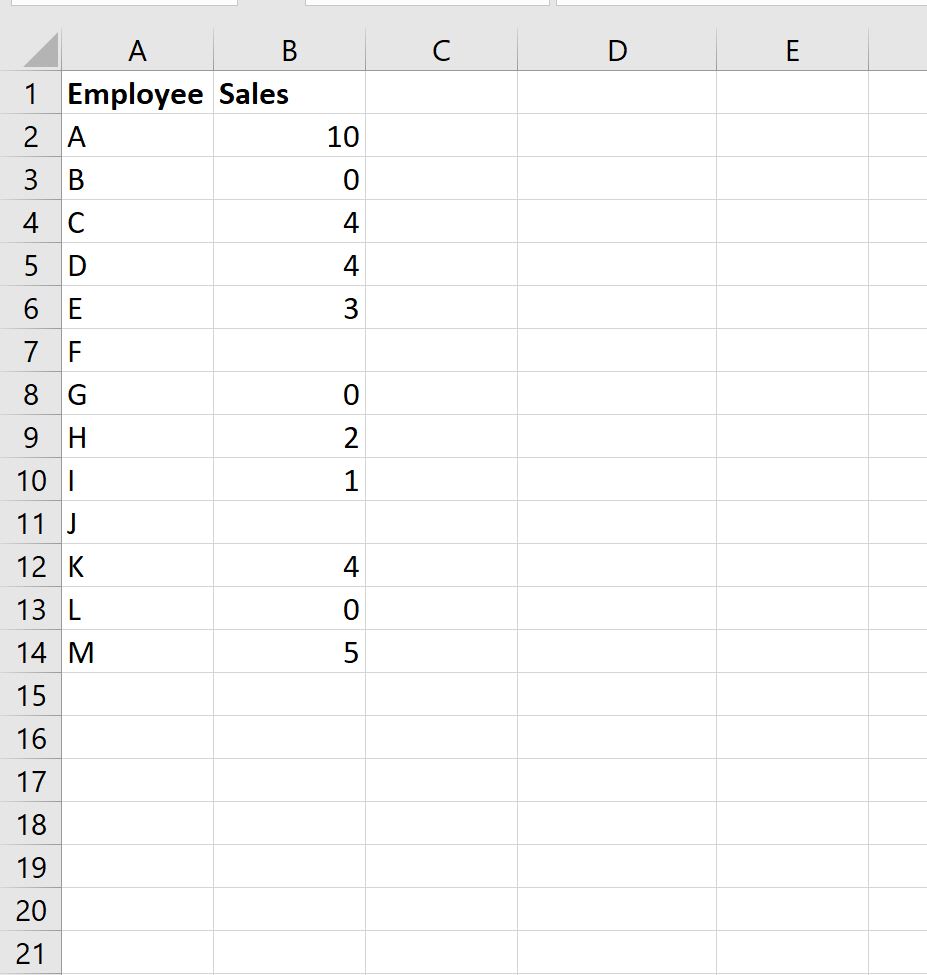
単純にAVERAGE()式を使用すると、空ではない値を持つすべての従業員の平均売上がわかります。
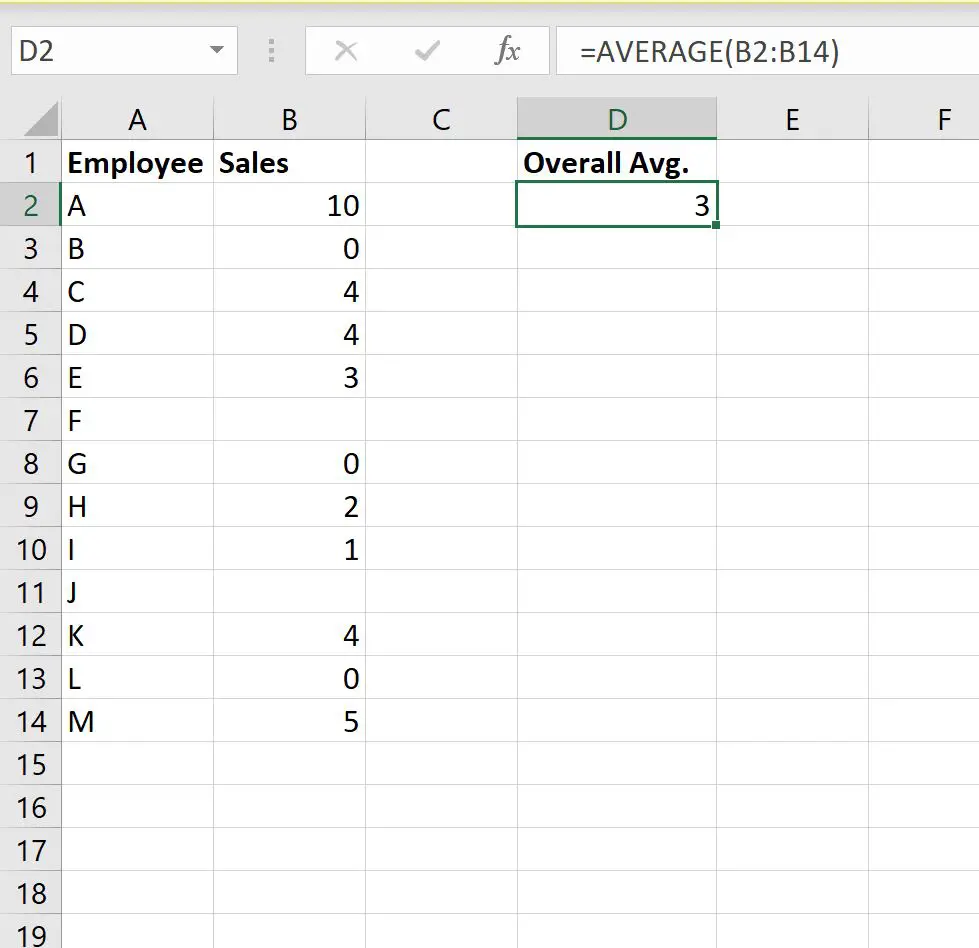
空でない値の場合、従業員あたりの平均離職率は3です。
ただし、売上高が空またはゼロではない従業員の平均のみを計算したいとします。
セル D2 に次の数式を入力できます。
=AVERAGEIF( B2:B14 , "<>0")
次のスクリーンショットは、この式を実際に使用する方法を示しています。
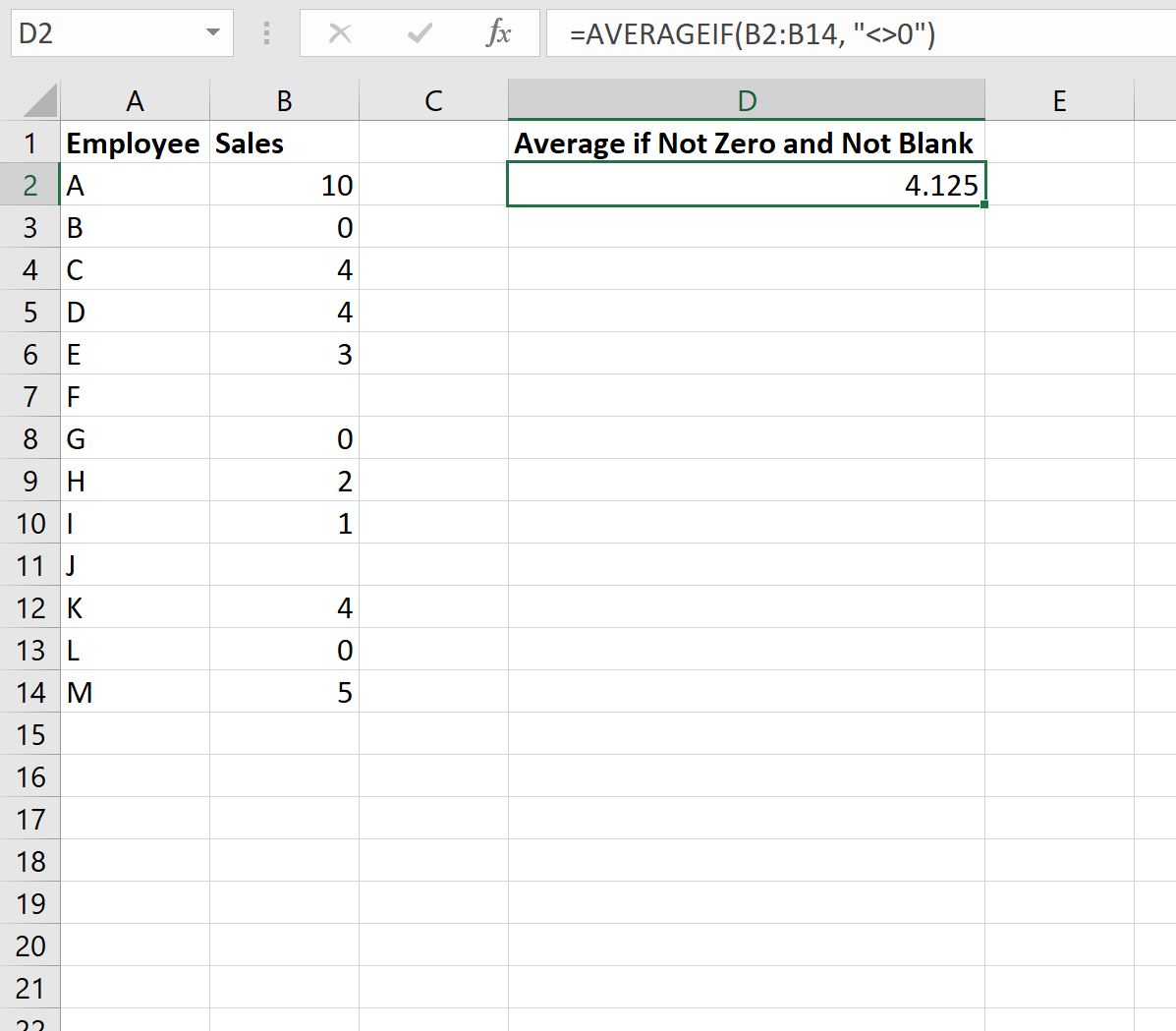
売上がゼロを超える従業員の平均離職者数は4,125 人でした。
この式は、空ではなくゼロに等しくない値のみを使用して平均を計算しました。
空またはゼロに等しくないすべての値を手動で平均することで、これが正しいことを確認できます。
ゼロより大きい値の平均: (10+4+4+3+2+1+4+5) / 8 = 4.125 。
これは私たちの計算式で計算された値に相当します。
追加リソース
次のチュートリアルでは、Excel で他の一般的な操作を実行する方法について説明します。
Excelでセルに数値が含まれている場合の平均を計算する方法
Excel で複数の範囲で AVERAGEIF を使用する方法
Excelで外れ値を除いた平均値を計算する方法